使用PS通道、颜色调整层等修复亮度严重不足的照片
作者 未知 来源 图片处理网 发布时间 2009-12-04
四.新建一层,盖章图层.建立可选颜色调整图层来对人物皮肤进行调整

<图6>
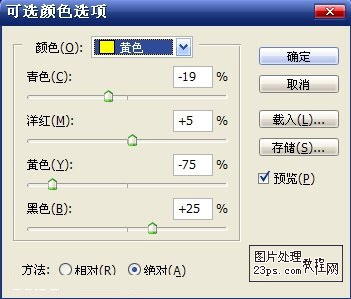
<图7>
五.再建立一个可选颜色调整图层.为什么我要建两个,是因为一个可选颜达不到我想要的结果.
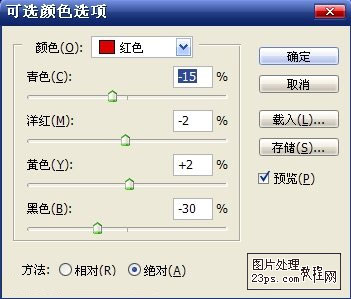
<图8>
六.创建色彩平衡调整图层对整体色调进行调整.
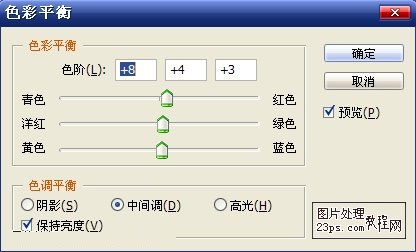
<图9>
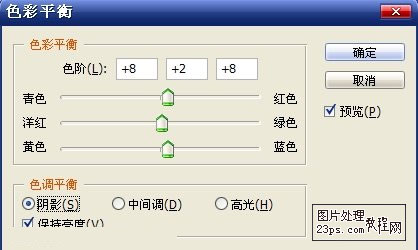
<图10>
七.新建一层,盖印图层.现开始进行磨皮.我用的是neat image,过程就不说了.注意一下不要磨的太过,我这里就感觉有些过了,细节保留的不是很好.磨皮后再对自己不满意的地方进行调整.创建可选颜色调整图层

<图11>

<图12>
八.我这里感觉偏暗了点.所以我又用曲线拉亮了一下.最后刷上笔刷完成最终效果。
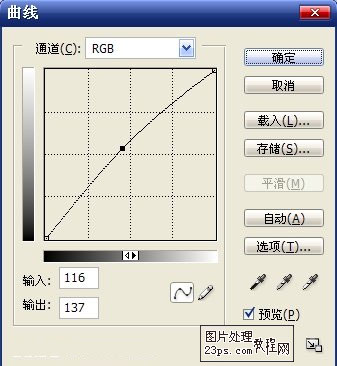
<图13>

<最终效果>
| 上一页12 |